windows11连接不了蓝牙 win11蓝牙耳机设备无法搜索到怎么办
更新时间:2024-02-26 10:44:43作者:jiang
近期一些用户反映他们在使用Windows 11操作系统时遇到了一个令人困扰的问题,即无法连接蓝牙设备,尤其是对于那些希望使用蓝牙耳机的用户来说,他们发现无论如何都无法搜索到可用的设备。这个问题给用户带来了不便和困扰,因此他们迫切希望找到解决办法。在本文中我们将探讨一些可能的解决方法,帮助那些遇到这一问题的用户重新恢复蓝牙设备的正常连接。
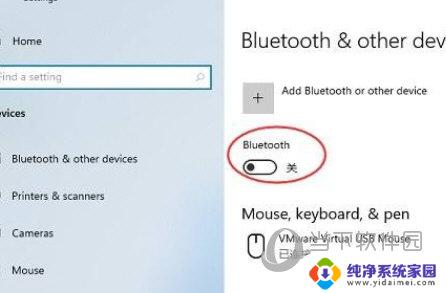
win11搜索不到蓝牙耳机设备解决教程
教程一
1、通过重启电源来解决,首先关闭电脑。确认关机后,断开电脑的电源
2、接着再去按电脑开机键,因为断开电源所以不会开机
3、这时候再去“重新连接电源”,再按“开机键”开机就可以搜索到蓝牙耳机了
教程二
1、首先点击下方“开始菜单”
2、在上方搜索栏中搜索并打开“设备管理器”
3、打开后找到“蓝牙设备”并更新一下相关的驱动程序就可以了
以上就是Windows 11无法连接蓝牙的全部内容,如果遇到这种情况,你可以根据以上步骤解决问题,非常简单和快速。
windows11连接不了蓝牙 win11蓝牙耳机设备无法搜索到怎么办相关教程
- win11 搜不到蓝牙耳机 Win11蓝牙耳机设备搜索不到怎么解决
- win11蓝牙搜不到耳机 Win11蓝牙耳机无法连接怎么办
- win11笔记本连接不上蓝牙耳机 Win11蓝牙耳机无法连接怎么办
- win11蓝牙耳机无法连接 Win11蓝牙耳机无法使用的解决办法
- win11电脑蓝牙耳机怎么连接 Win11蓝牙耳机连接方法
- win11删除配对的蓝牙设备 Windows11删除已连接的蓝牙设备步骤
- win11连不上蓝牙设备 Win11电脑蓝牙设备无法识别
- win11笔记本怎么连接蓝牙耳机 Win11电脑连接蓝牙耳机步骤
- win11蓝牙一直正在连接 Win11蓝牙配对成功但无法连接怎么办
- win11跟iphone耳机不兼容 Win11蓝牙无法连接Airpods怎么办
- win11如何关闭协议版本6 ( tcp/ipv6 ) IPv6如何关闭
- win11实时防护自动开启 Win11实时保护老是自动开启的处理方式
- win11如何设置网页为默认主页 电脑浏览器主页设置教程
- win11一个屏幕分四个屏幕怎么办 笔记本如何分屏设置
- win11删除本地账户登录密码 Windows11删除账户密码步骤
- win11任务栏上图标大小 win11任务栏图标大小调整方法